Windows Inkはエキサイティングな新機能ですAnniversary UpdateのWindows 10。この機能には、デジタルペンで動作する3つの特別なアプリが付属しており、タッチスクリーンのラップトップまたはタブレット用です。組み込みアプリには、ポストイットノート、スケッチパッド、画面キャプチャおよび注釈ツールが備わっています。この機能を使用して、Windows Inkで動作するように構築されたアプリをさらに見つけることができます。タッチスクリーンのラップトップまたはSurfaceタブレットがない場合でも、ラップトップに接続された通常のペンとタブレットでWindows Inkを使用できます。設定方法は次のとおりです。この投稿では、かなり古いWacom Bambooペンとタブレットを使用し、Windows 10 Preview Build 14342でテストしました。
ステップ1: タブレットをラップトップ/ PCに接続して開きます設定アプリ。 [設定]の[デバイス]グループに移動し、[接続済みデバイス]タブを選択します。デバイスは、「その他のデバイス」の下に表示されます。接続が完了するまで待ちます。

接続に成功すると、Windows 10はモデル番号ではなく名前で識別します。これでデバイスが接続されました。
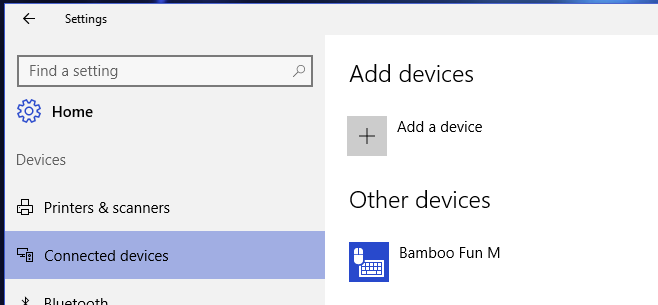
ステップ2: ペンとタブレット用のドライバーをインストールします。 デバイスを接続しても、すぐに動作するわけではないか、正しく動作しない場合があります。デバイスのドライバーをインストールします。これらは、デバイスに付属のインストールディスクから取得するか、製造元のWebサイトからダウンロードできます。
ステップ3: 接続されたデバイスとドライバーが適切にインストールされている場合は、タスクバーを右クリックして、コンテキストメニューから[Windows Inkワークスペースボタンを表示]オプションを選択します。ボタンがシステムトレイに表示されます。それをクリックして、Windows Ink Workspaceパネルを開きます。
ステップ4: 使用するアプリを選択します。付箋はペンとタブレットなしで使用できます。スケッチパッドアプリとスクリーンスケッチアプリは、どちらもペンとタブレットで最適に使用されます。
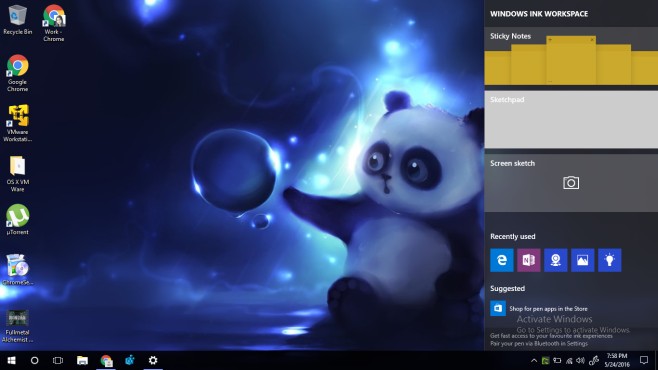
使い方
Sketchpadアプリはとても素晴らしいです。 鉛筆ツールは圧力に敏感で、非常にうまく機能します。 3つの描画ツールがあります。ボールペン、鉛筆、蛍光ペン。各ツールの重量は変更でき、インクの色はカスタマイズできます。
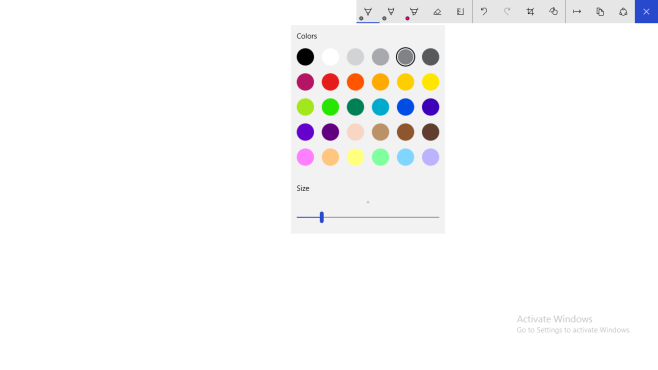
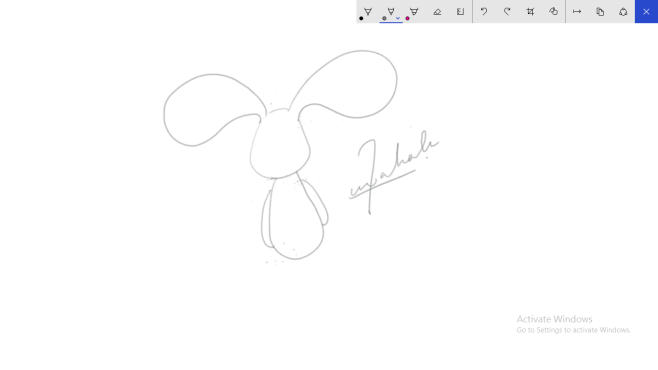
スクリーンスケッチツールは、現在画面に表示されているものをキャプチャし、Sketch Padアプリの同じツールを使用して注釈を付けることができます。
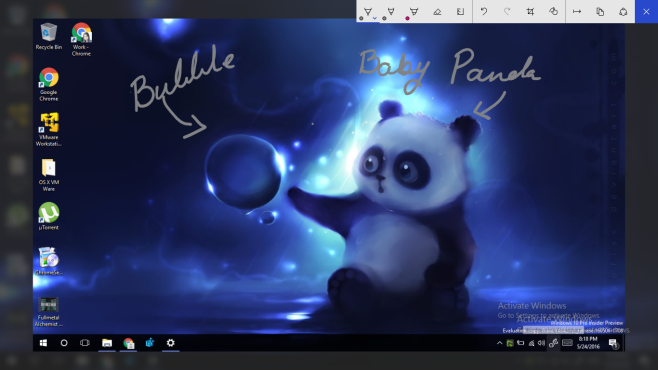
図面は非常に滑らかです。機能をテストするために使用された古代のペンとタブレットでかなりの数のアプリを使用しましたが、Windows Inkの動作に近いものはありません。感動させてください。












コメント